
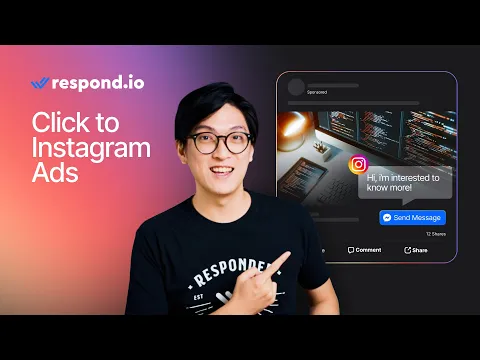
TL;DR — 點擊 Instagram 直接廣告簡介
點擊 Instagram 直接廣告讓潛在客戶直接從廣告開始在 Instagram DM 中聊天。 廣告可以出現在 Instagram(首頁,故事)和 Facebook 中,但所有點擊都會在 Instagram 直接開啟。
它們通過用即時對話取代表單來減少流失率。
非常適合電子商務、美容、旅遊、房地產和 B2B 服務等行業,因為快速參與能驅動轉換。
您可以在 Meta 廣告管理器中設置它們,並在 Instagram 收件匣或 Meta 商業套件中處理回應。
管理大規模回應需要像 respond.io 這樣的平台,幫助您:
使用 AI 代理和工作流程自動化資格審查潛在客戶,處理常見問題等。
在同一平台上與 WhatsApp 和 Messenger 一起管理所有 Instagram 對話。
追踪從第一條消息到購買的完整客戶生命周期。
使用廣告報告衡量投資回報率,使用 Meta 轉換 API(CAPI)優化活動。
想要獲得更多潛在客戶嗎? 考慮點擊 Instagram 直接廣告,這是最有效的潛在客戶生成廣告之一。 這篇部落格文章解釋了什麼是點擊 Instagram 直接廣告以及為什麼要使用它們來產生潛在客戶。 此外,我們將引導您完成設定點擊 Instagram 直接廣告的過程,並使用 respond.io 將您的 Instagram 廣告提升到一個新的水平。 這包括向 Instagram 潛在客戶發送自動調查、大規模管理 Instagram 訊息以及延長訊息視窗。
想要充分發揮你的 Instagram 直接廣告的潛力嗎?獲取免費的 respond.io 帳戶 並且 立即將你的 Instagram 商業帳戶連接到 respond.io。
點擊 Instagram 直接廣告:簡介
Instagram 為客戶提供了不同的與您的企業聯繫的方式 - 客戶可以直接對您的內容發表評論或向您的收件匣發送直接消息(DM)。
許多企業更喜歡與客戶進行 1:1 聊天,因為這樣更容易追蹤和管理對話。 值得慶幸的是,Instagram 有一些功能可以鼓勵您的客戶向您發送 DM。 其中包括 Instagram 個人資料連結和點擊 Instagram 直接廣告。
什麼是 Instagram 個人資料連結
Instagram 個人資料連結會將人們帶到您的 Instagram 帳戶。 一旦他們進入您的帳戶,他們就會發現「訊息」按鈕被放置在一個非常顯眼的位置。 點擊它將直接把訪客帶到您的 Instagram DM 收件匣。
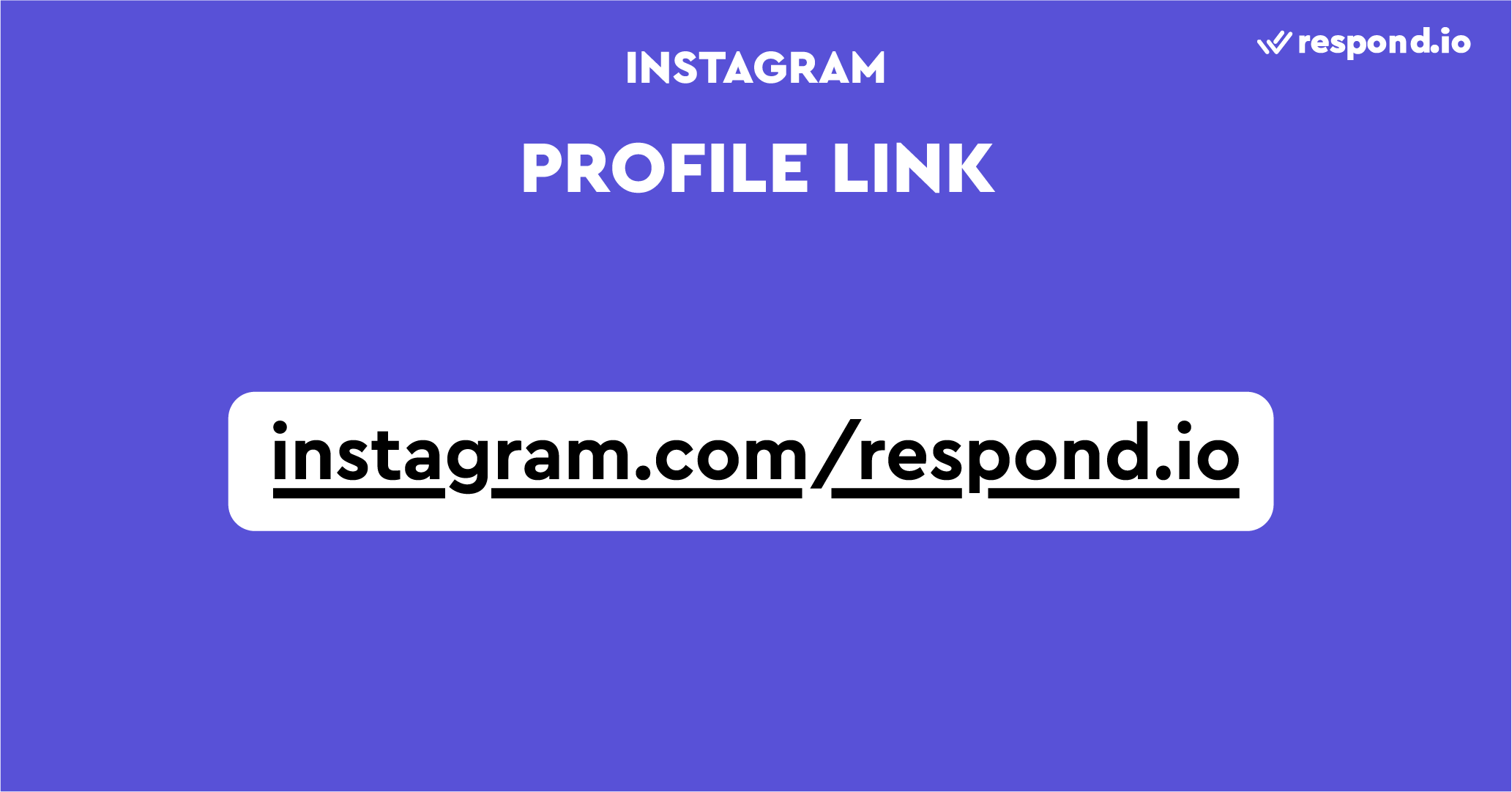
Instagram 個人資料連結非常適合與您的客戶建立聯繫。 您可以將它們放在您的網站上或新聞通訊中,以引導人們與您聊天。 但是,如果您想省去將客戶帶到您的 Instagram 帳戶的額外步驟,請考慮點擊 Instagram 直接廣告。
什麼是 ig.me 鏈接
Instagram 最近推出了一種新的鏈接,讓客戶可以直接與你聯繫,ig.me 鏈接。 當點擊 ig.me 鏈接時,它會跳過個人資料頁面並開啟 1:1 聊天視窗。
此鏈接也將是您無需使用第三方服務即可獲得的最短的官方 Instagram 鏈接。
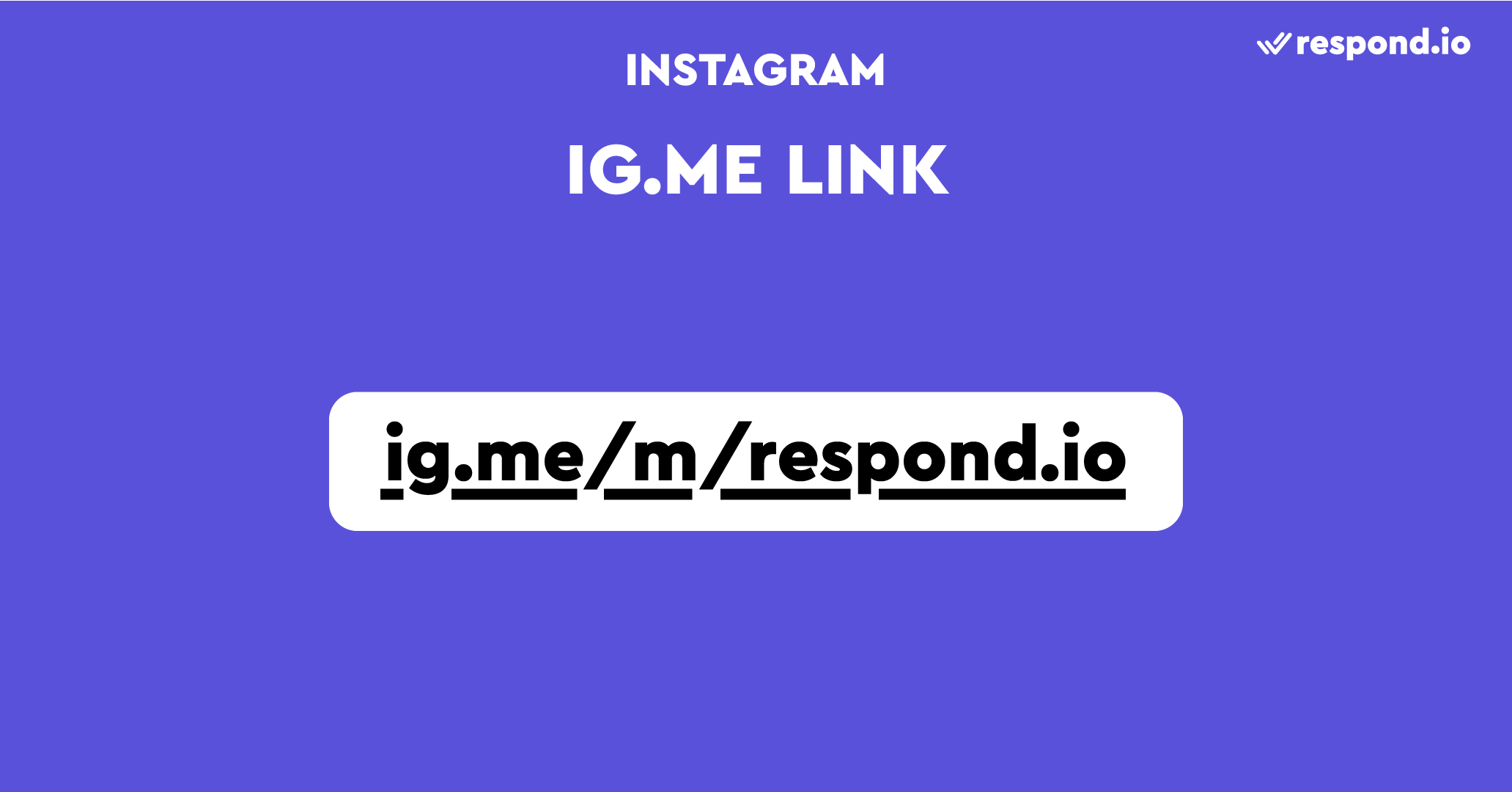
要使用 ig.me 鏈接,請將您的用戶名添加到 ig.me/m/ 的末尾,例如, ig.me/m/respond.io。 您可以在任何希望客戶聯絡您的地方顯示或分享此鏈接。
什麼是點擊 Instagram 直接廣告
點擊 Instagram 直接廣告允許人們在您的 Instagram DM 收件匣中與您開始對話。 它們可以在 Instagram Stories 或 Feed 中顯示。
向上滑動或點擊時,點擊 Instagram 直接廣告會打開一個輸入欄,潛在客戶可以在其中為您寫自訂訊息。 一旦他們發送訊息,新的對話將出現在您的 Instagram DM 收件匣中。
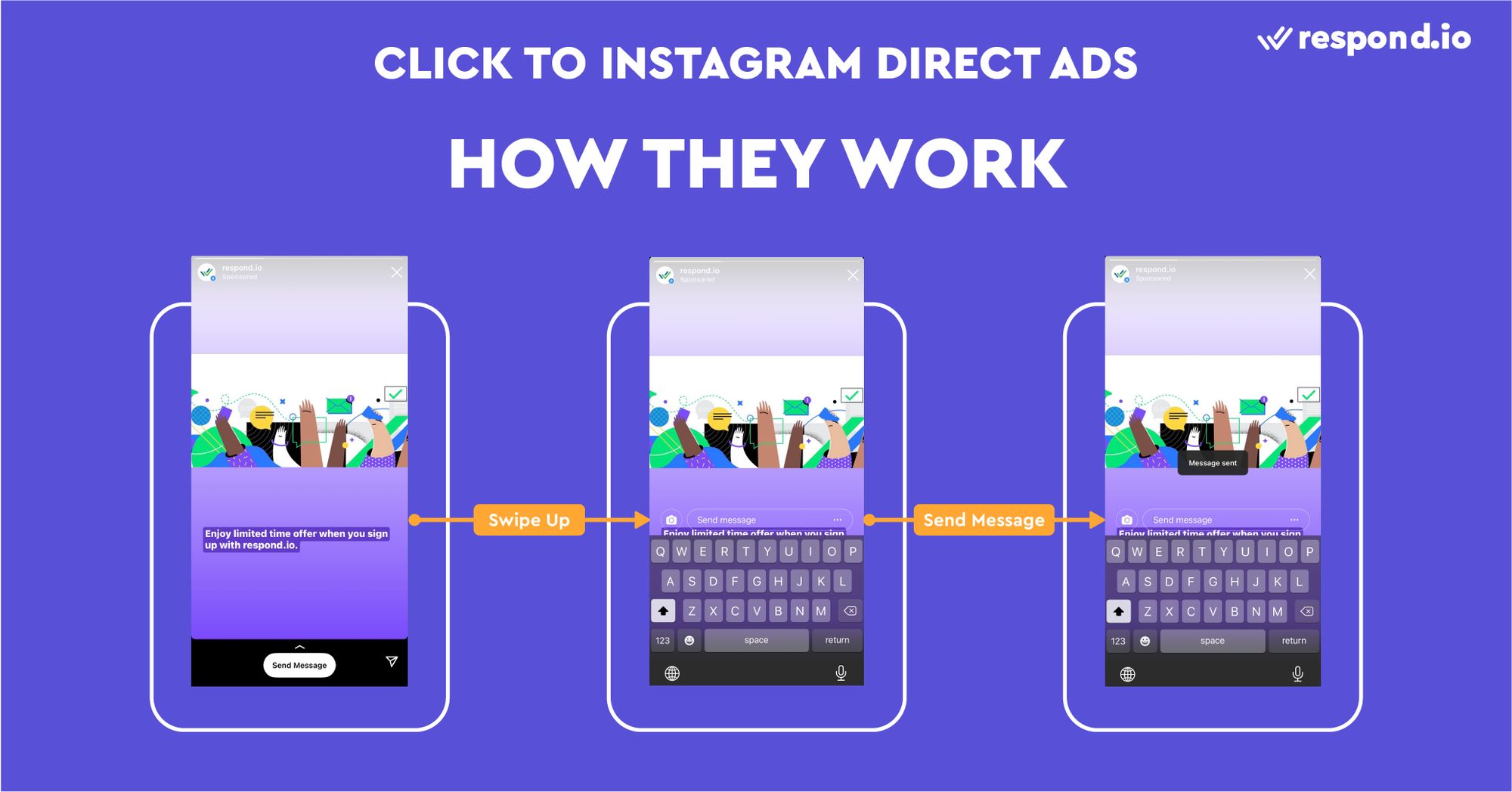
透過 Instagram 廣告開啟的對話將附帶廣告的縮圖。 縮圖附有免責聲明,上面寫著 您回覆了他們的促銷活動。
一旦潛在客戶開始對話,您就可以回應他們的消息,並詢問合格的問題。 除非您連接到允許自動獲得潛在客戶資格的第三方 CRM,否則您需要有人回覆訊息。 稍後會詳細介紹。
儘管需要有代理商待命,但點擊 Instagram 直接廣告比傳統的潛在客戶生成活動具有許多優勢。 繼續閱讀,了解為什麼您應該開展 Instagram 廣告活動來吸引潛在客戶。
為什麼要使用點擊 Instagram 直接廣告
點擊 Instagram 直接廣告可協助您與更多潛在客戶展開對話,並允許與潛在客戶進行更快的互動,從而幫助您更快地將他們推入漏斗。
我們將看看典型的 B2B 企業是如何廣告的,以了解點擊 Instagram 直接廣告如何吸引更多的潛在客戶。 首先,您向目標買家顯示廣告。 點擊後,廣告將引導您進入聯絡表單。 一旦您獲得他們的電子郵件或電話號碼,您就可以開始與他們聯繫。
然而,傳統廣告的流失率很高。 許多人不願意填寫冗長的聯絡表格或有隱私方面的顧慮。 此外,潛在客戶可能會無意中提供錯誤的聯絡方式,在這種情況下您無法回覆他們。
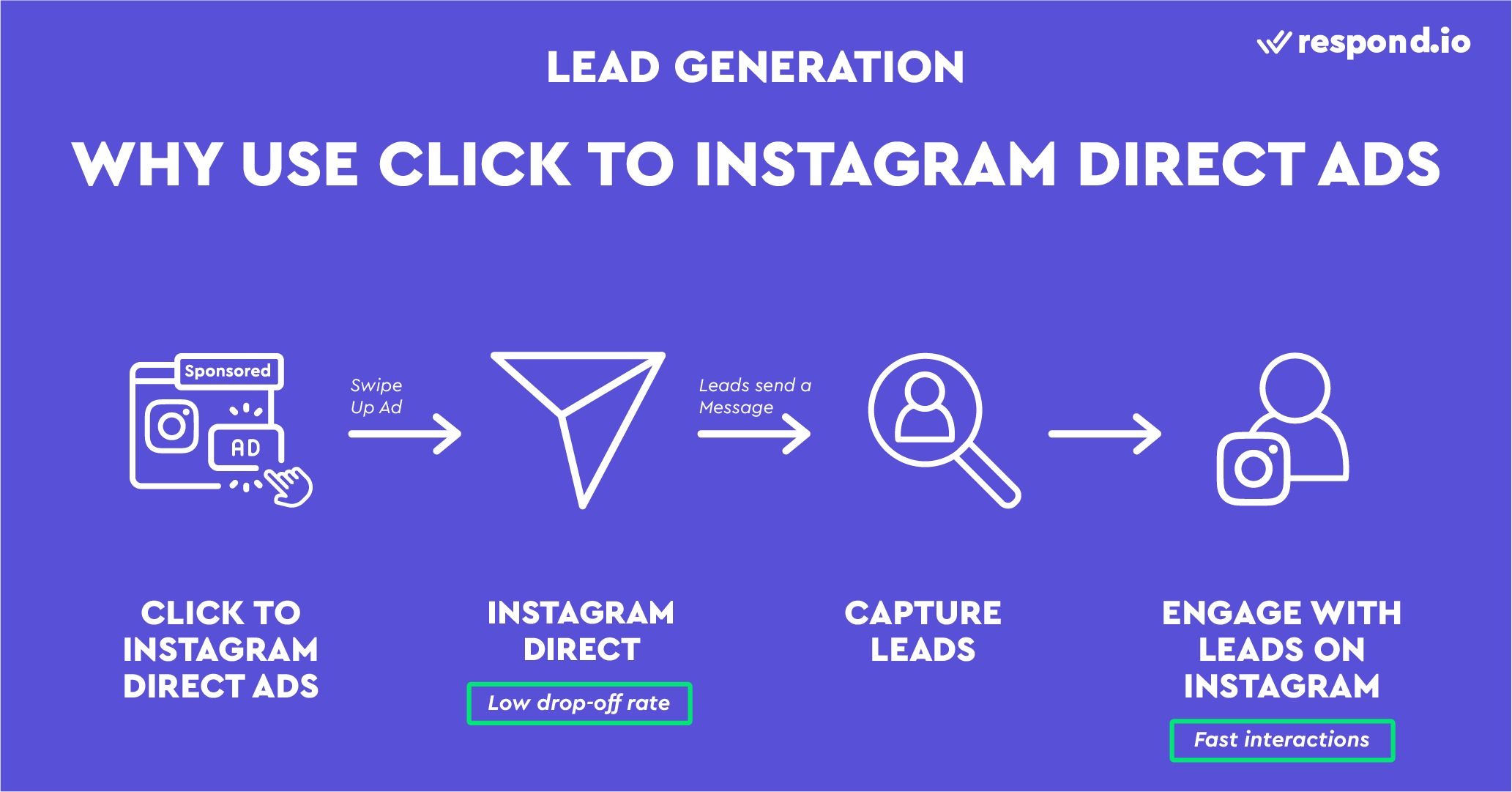
點擊 Instagram 直接廣告無需填寫聯絡表格,從而降低了流失率。 此外,您不必擔心獲得錯誤的聯絡方式。
點擊 Instagram 直接廣告也能將潛在客戶更快地推入漏斗,因為 Instagram 上的互動速度更快。 大多數情況下,您都會立即收到潛在客戶的回覆。 相較之下,在傳統的廣告活動中,需要幾天才能收到電子郵件回覆。
想要開始使用 Instagram 廣告嗎? 我們將在下一節中指導您完成整個過程。
Instagram點擊聊天廣告
最近,Meta 推出了Instagram 一鍵聊天廣告。 它的工作原理是將點擊您廣告的潛在客戶直接引導到您的 DM 中。 這使得企業能夠在客戶對您的產品或業務興趣高漲的時候與客戶互動,從而提高轉換率。
如何設定點擊 Instagram 直接廣告
點擊 Instagram 直接廣告僅支援 Instagram 商業帳戶。 如果你正在使用個人帳戶做商務,將其轉換為商業帳戶。
在設置廣告之前,你需要將你的 Instagram 商業帳戶連接到 Facebook 頁面及 Facebook 商業管理帳戶(現在稱為 Meta 商業組合)。 一旦你準備好了,請前往Facebook 廣告管理。
1. 點選 綠色的創建按鈕。

2. 建立 一個有訊息目標的活動。
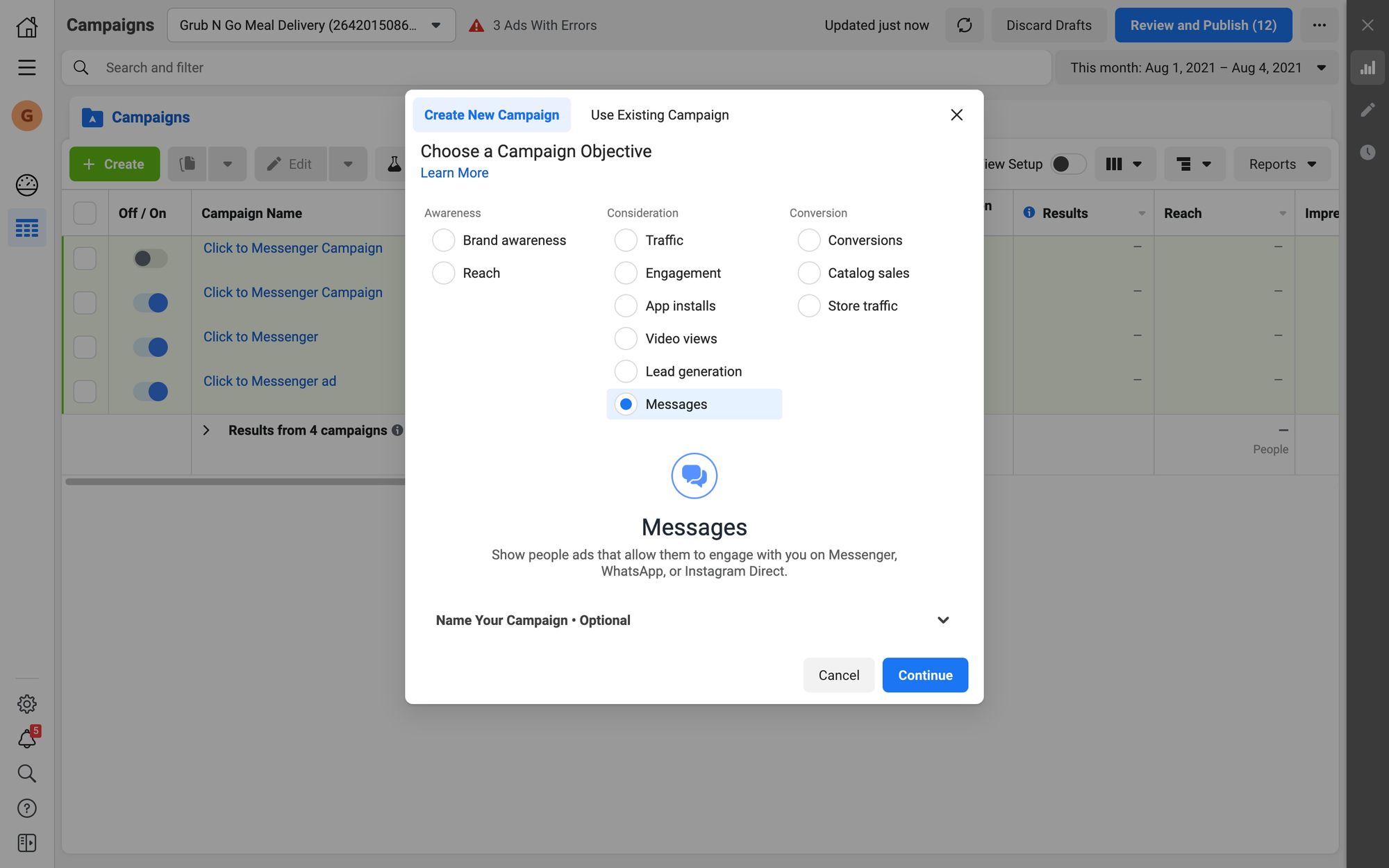
3. 編輯 活動名稱及活動詳情。
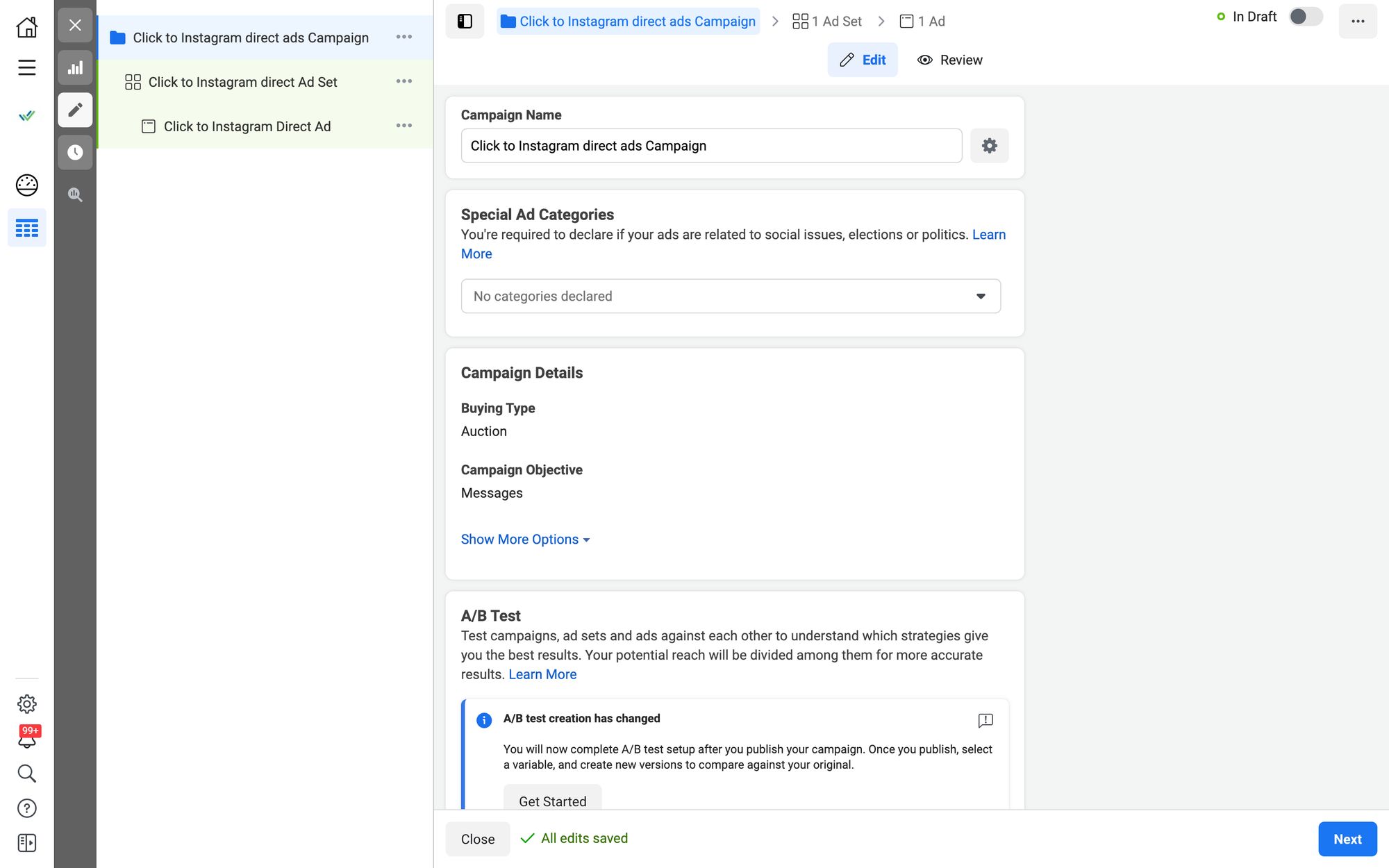
在適當的情況下,將您的 Instagram 廣告聲明為特殊廣告。 您也可以設定 A/B 測試以了解哪種廣告策略讓您獲得最佳效果。 按一下“下一步”繼續。
4. 選擇 點擊訊息作為廣告類型,選擇 Instagram Direct 作為訊息應用程式。
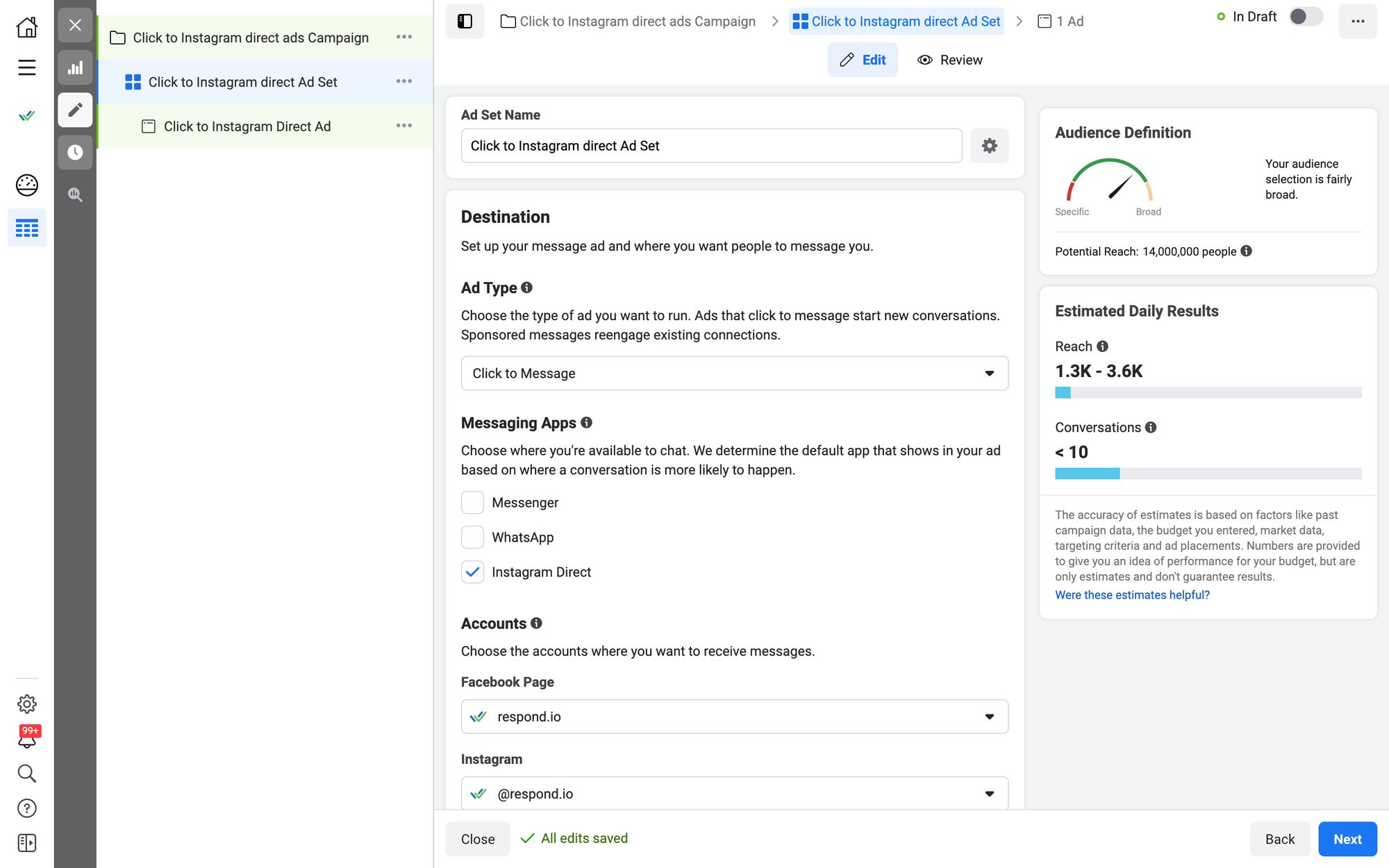
5. 選擇 您想要為其建立廣告的 Facebook 專頁和 Instagram 帳號。
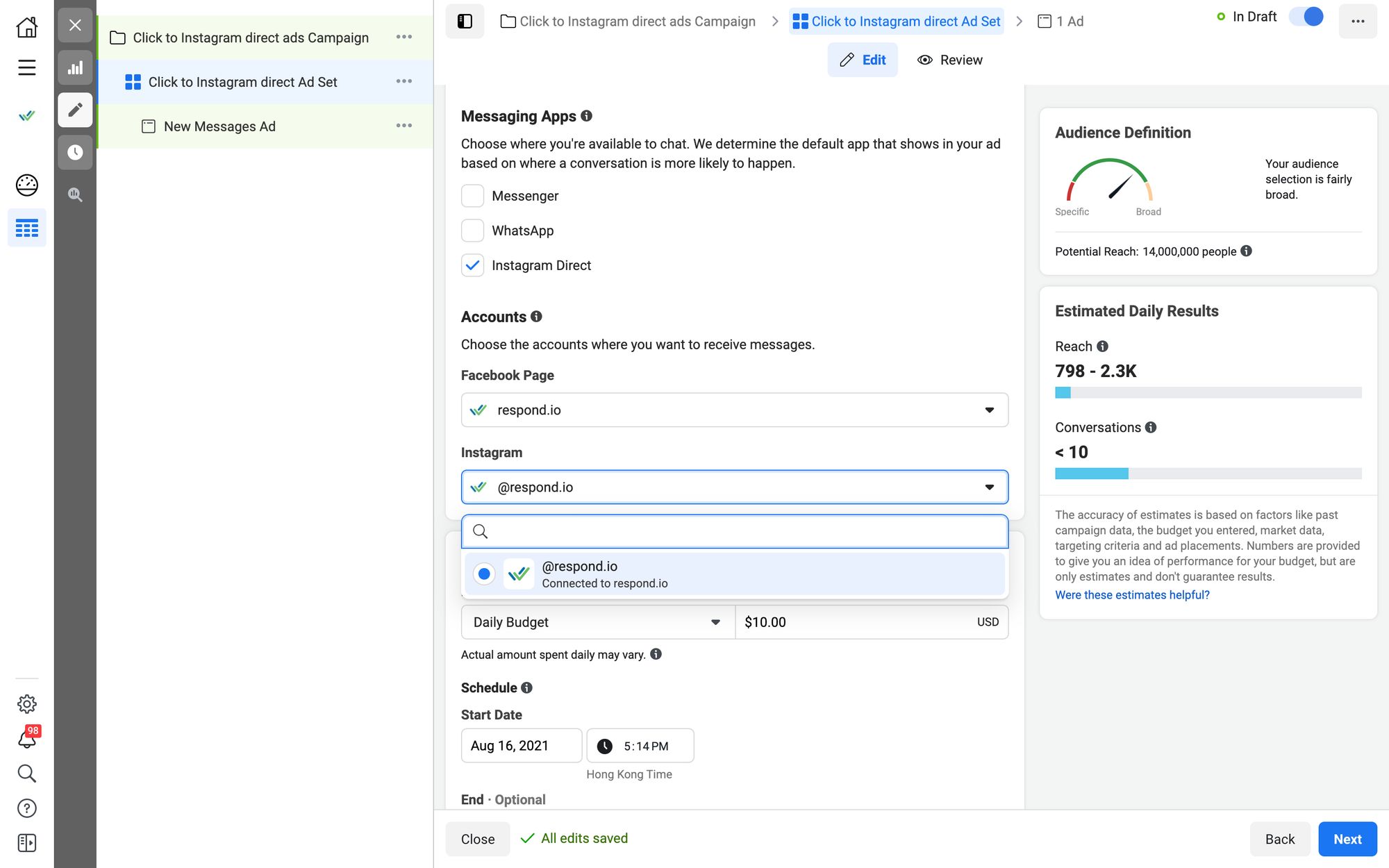
在同一頁面上編輯預算、時間表、受眾、展示位置、優化和交付。 然後按一下“下一步”。
6. 在廣告設定下選擇 您的廣告格式。 您可以選擇單張圖片或影片。 或者,建立包含 2 個或更多可捲動影像的輪播廣告。
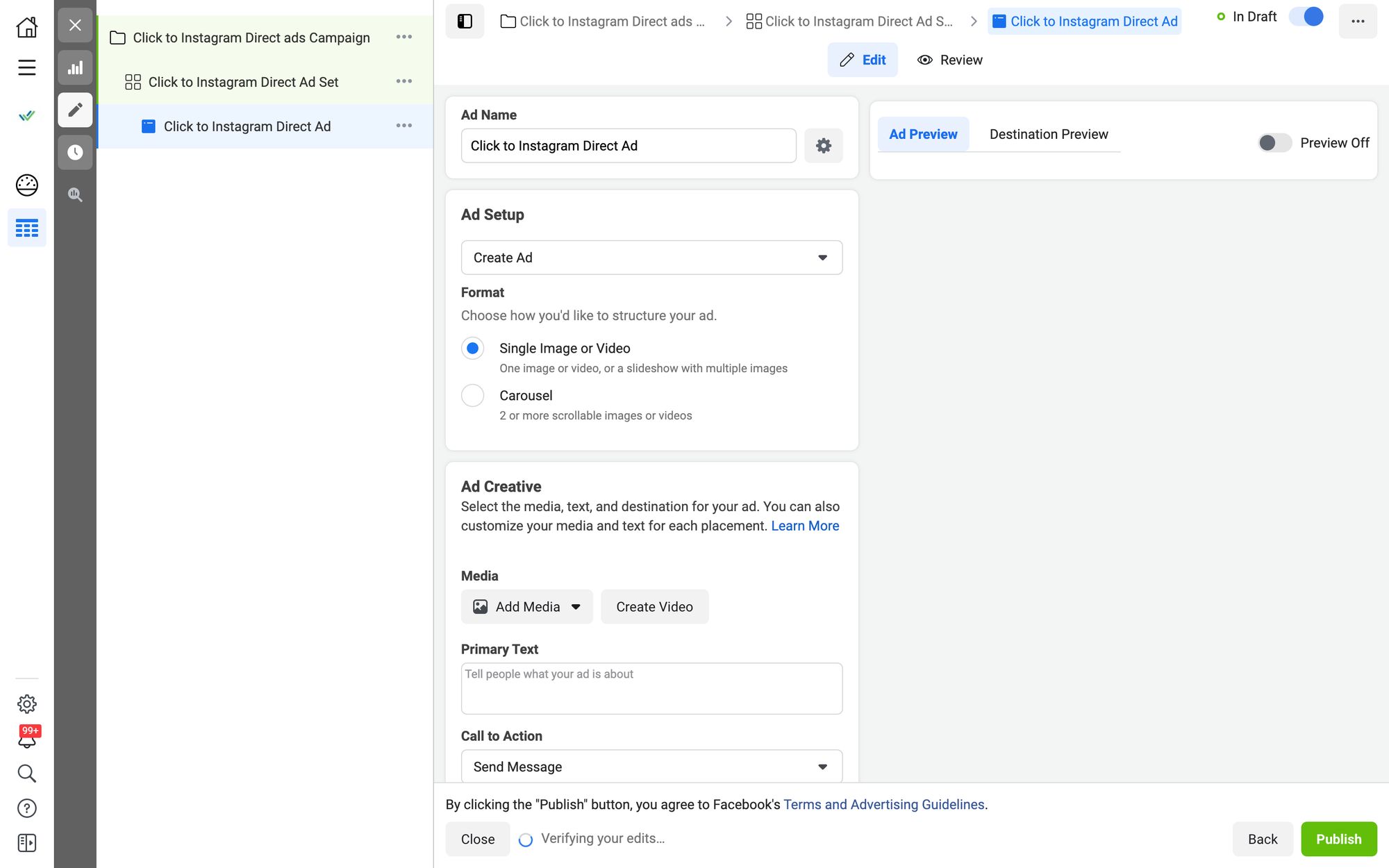
7. 從廣告創意中加入 媒體。 圖像將自動裁剪,但您可以手動編輯它們。
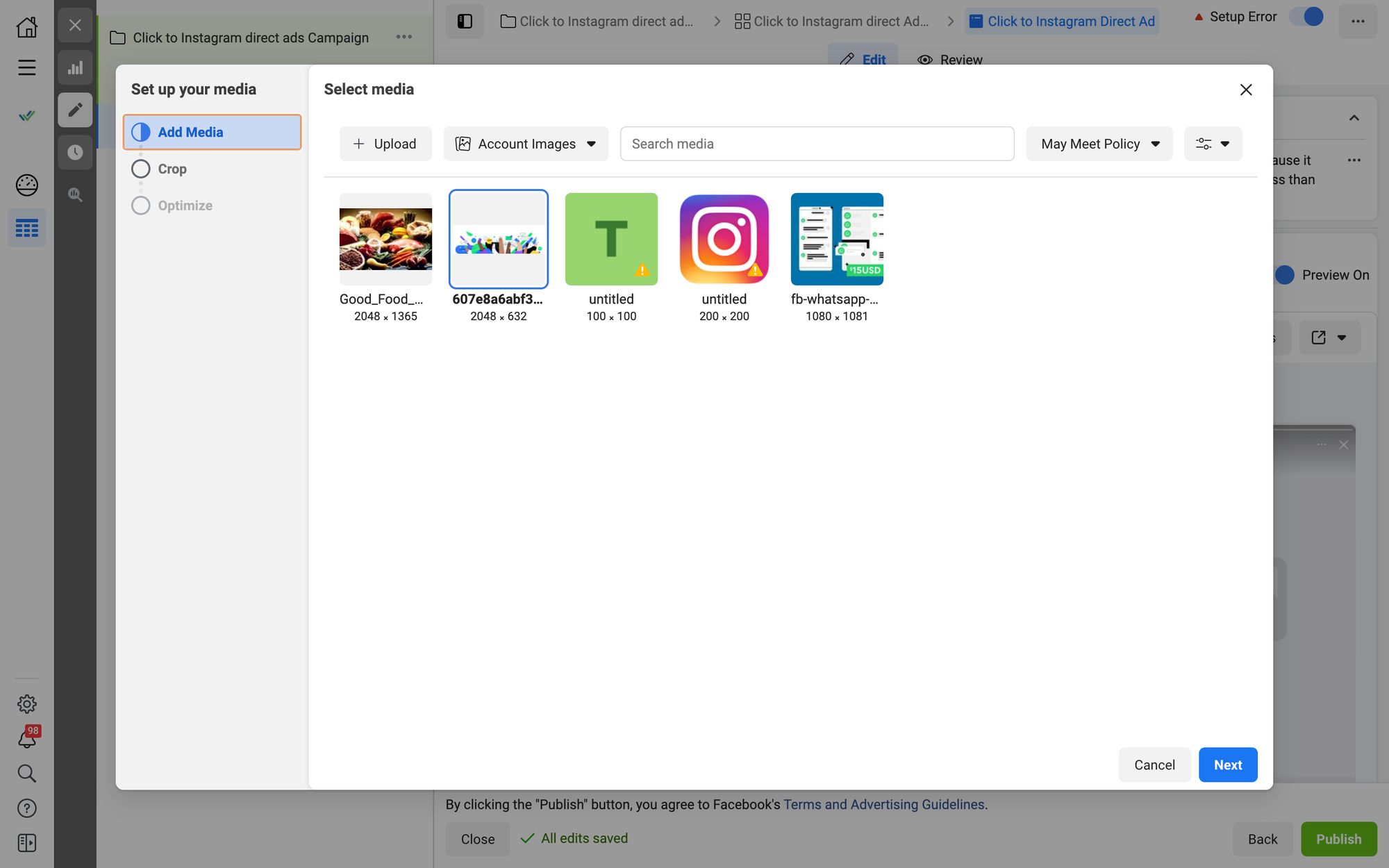
8. 寫下 主要文本。 行動號召將預設為發送訊息。
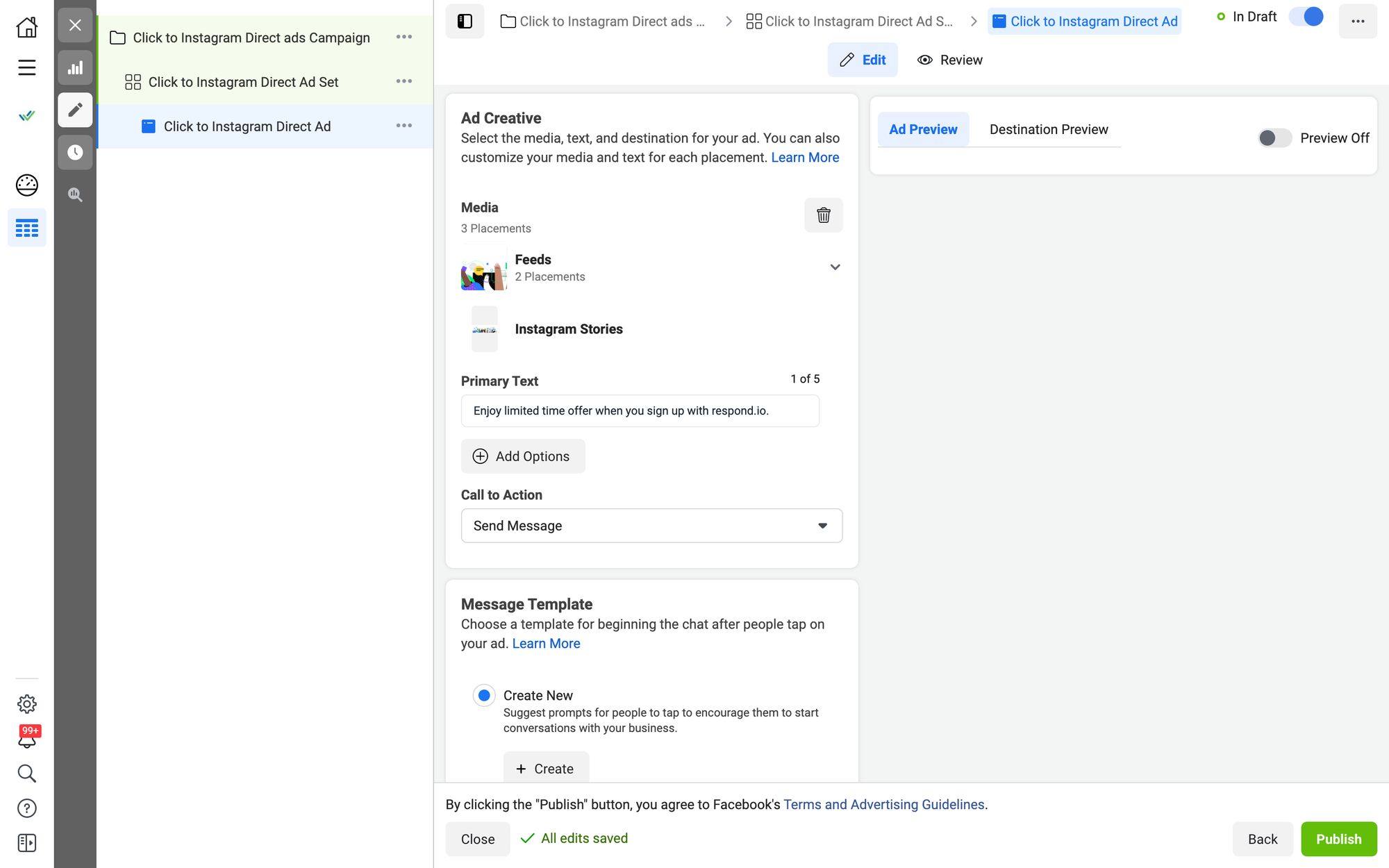
9. 點擊 訊息模板下的建立按鈕。
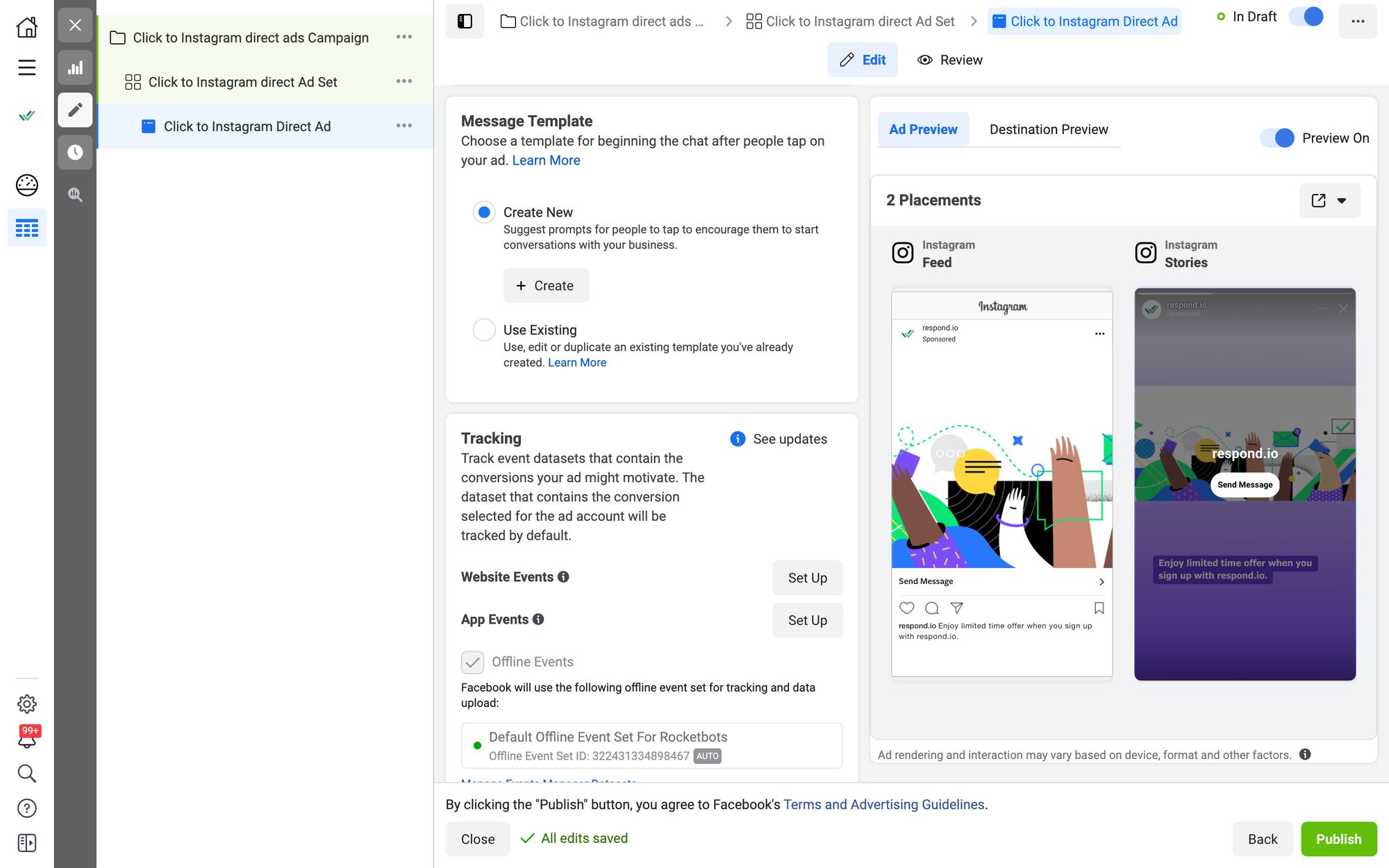
10. 建立 一個模板。 寫一則問候語和常見問題解答 (FAQ)。 如果您建立了模板,潛在客戶在向上滑動或點擊您的廣告時將看到問候訊息和常見問題。 完成後按下「儲存並完成」。
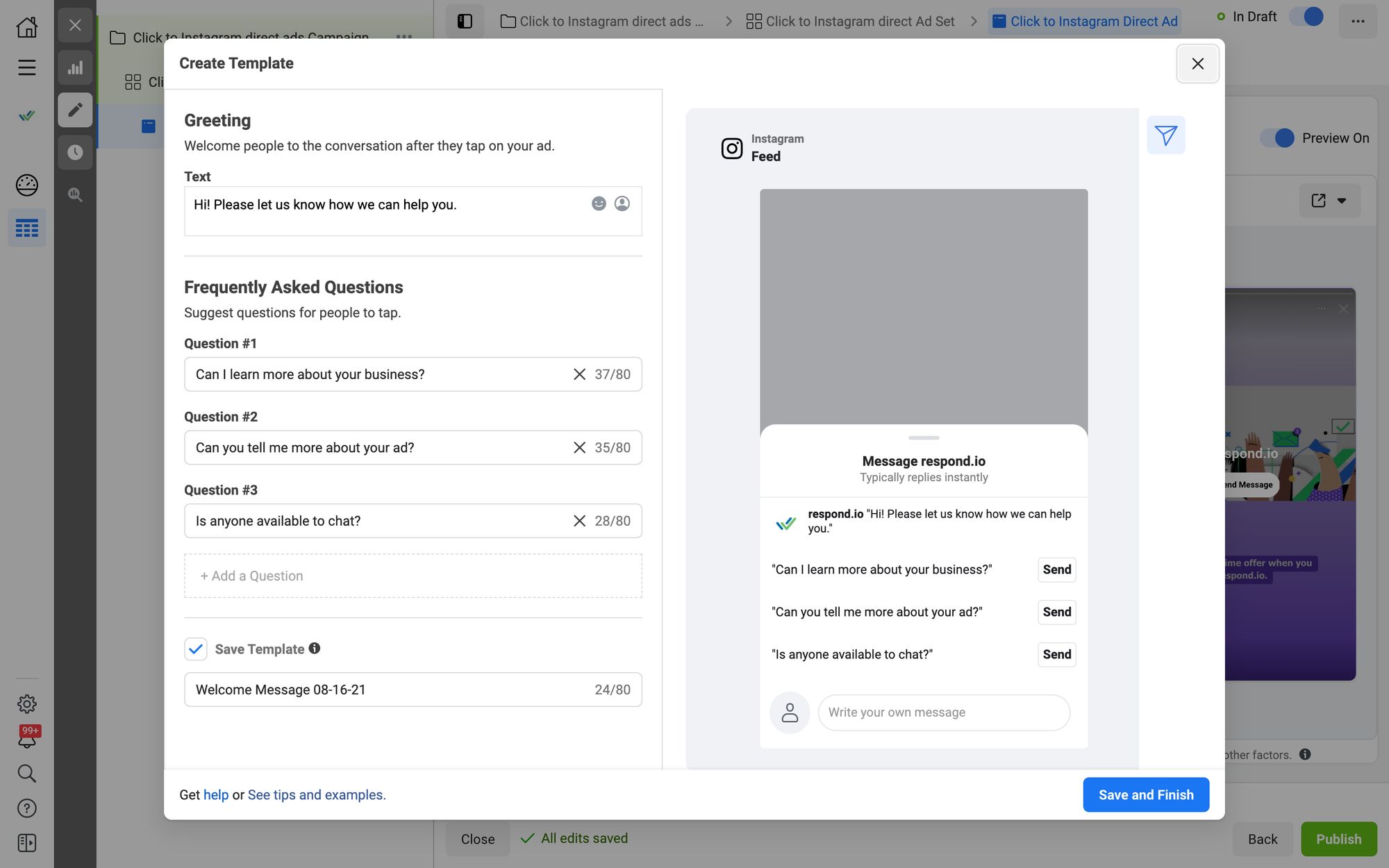
最後,按下「發布」以啟動「點擊 Instagram 直接廣告」。 這就是如何在 Instagram 上創造廣告。
在您的潛在客戶向您發送自訂訊息或常見問題解答後,您可以回覆有關資格問題的訊息以決定是否應該繼續關注他們。 想要自動取得潛在客戶資格嗎? 在 respond.io 上建立自動調查,以更快地確定大量潛在客戶。 將您的 Instagram 商業帳戶連接到 respond.io 即可開始使用。
Respond.io 將 Instagram 直接廣告提升到新水平。
Respond.io 透過工作流程自動化建構器幫助您更快獲得 Instagram 潛在客戶。 此外, 我們可以大規模管理訊息,並將 24 小時訊息視窗延長至 7 天。
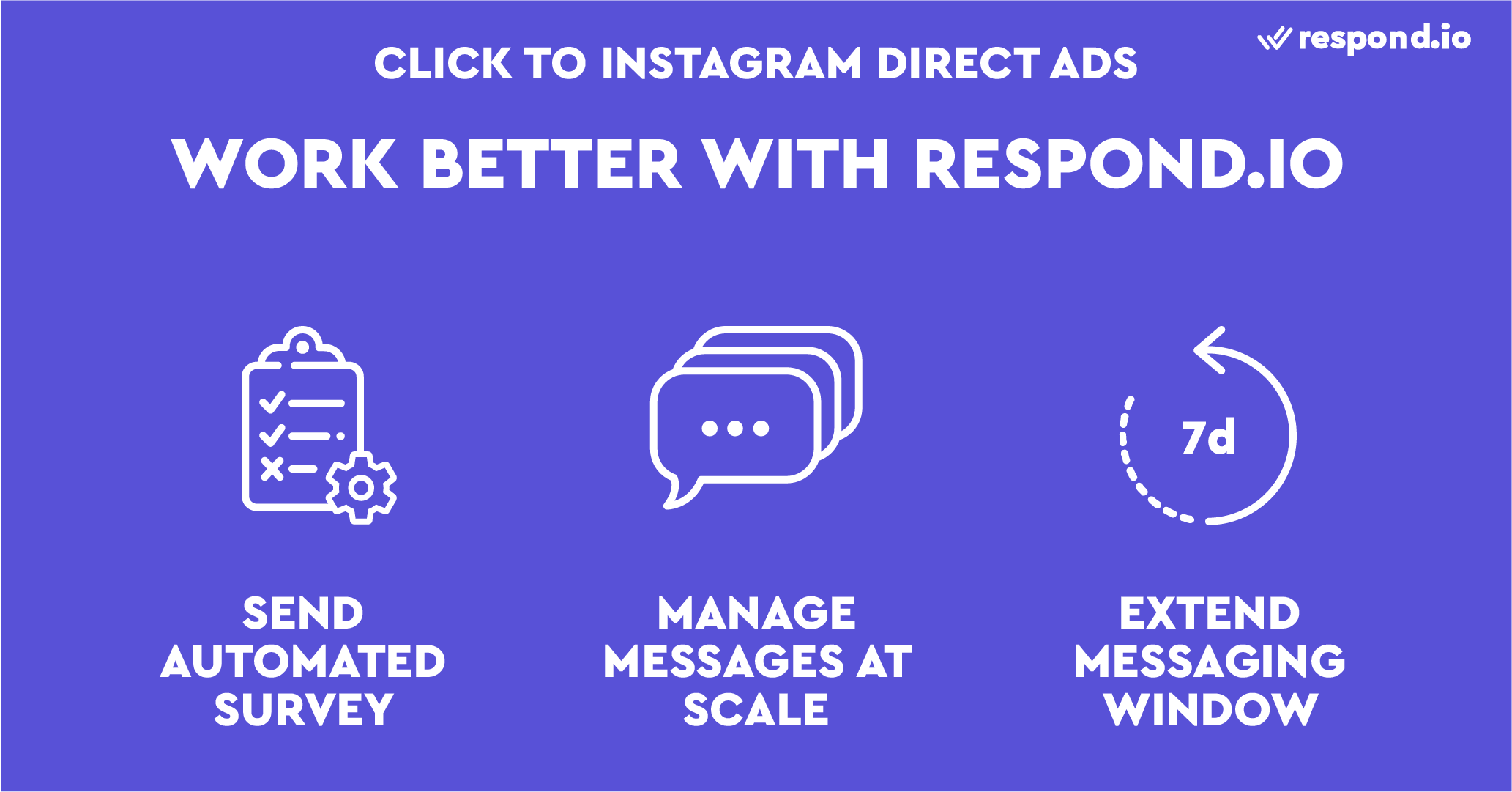
向 Instagram 潛在客戶發送自動調查
大多數公司沒有足夠的資源來從點擊 Instagram 直接廣告中獲取大量潛在客戶。 這就是自動化資格調查發揮作用的地方。 您可以透過在 respond.io 上建立工作流程來自動獲得潛在客戶資格。 只需按照以下步驟即可獲得 Instagram 潛在客戶資格。
1. 透過點選左側窗格,點選 工作流程 模組上的。
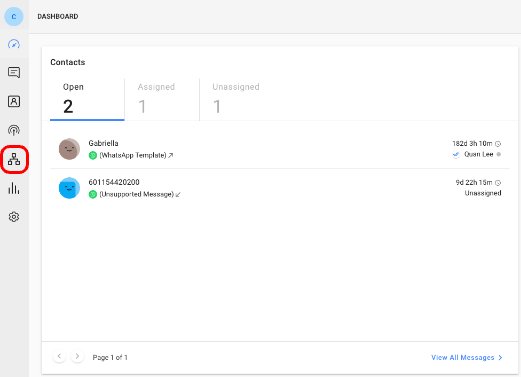
2. 點選 + 新增工作流程上的,然後在左側窗格中選擇點選聊天廣告。
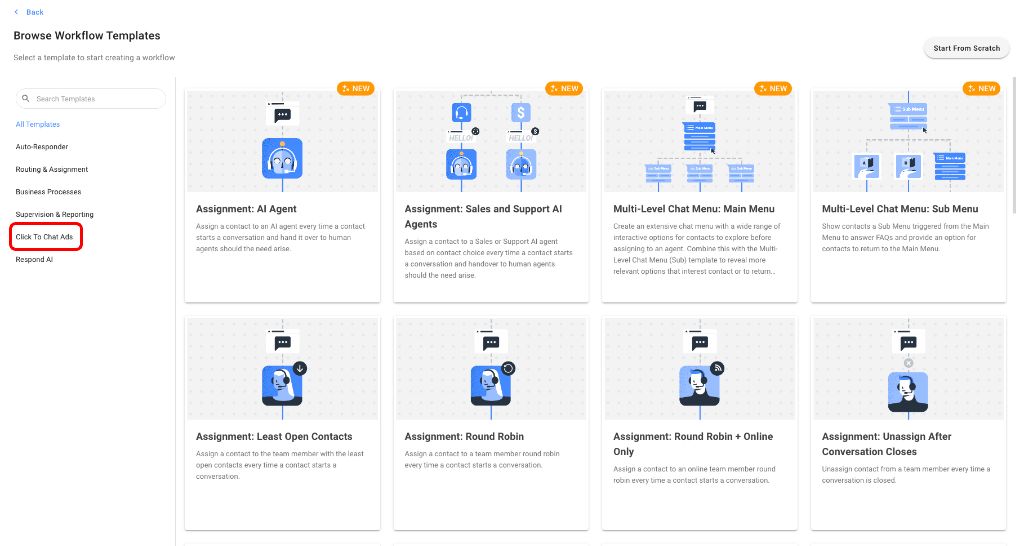
3. 選擇 點選聊天廣告:任務。
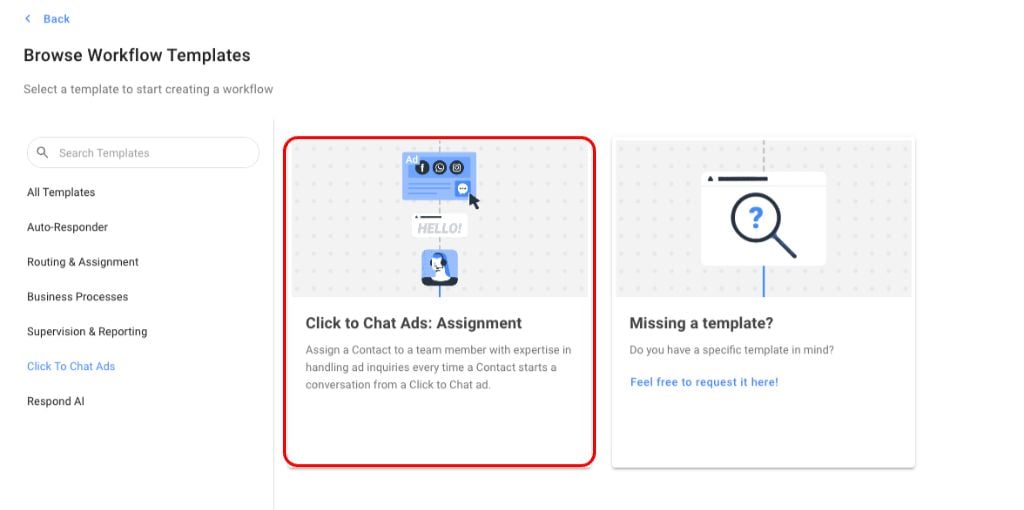
4. 點選 使用範本 開始建立工作流程。
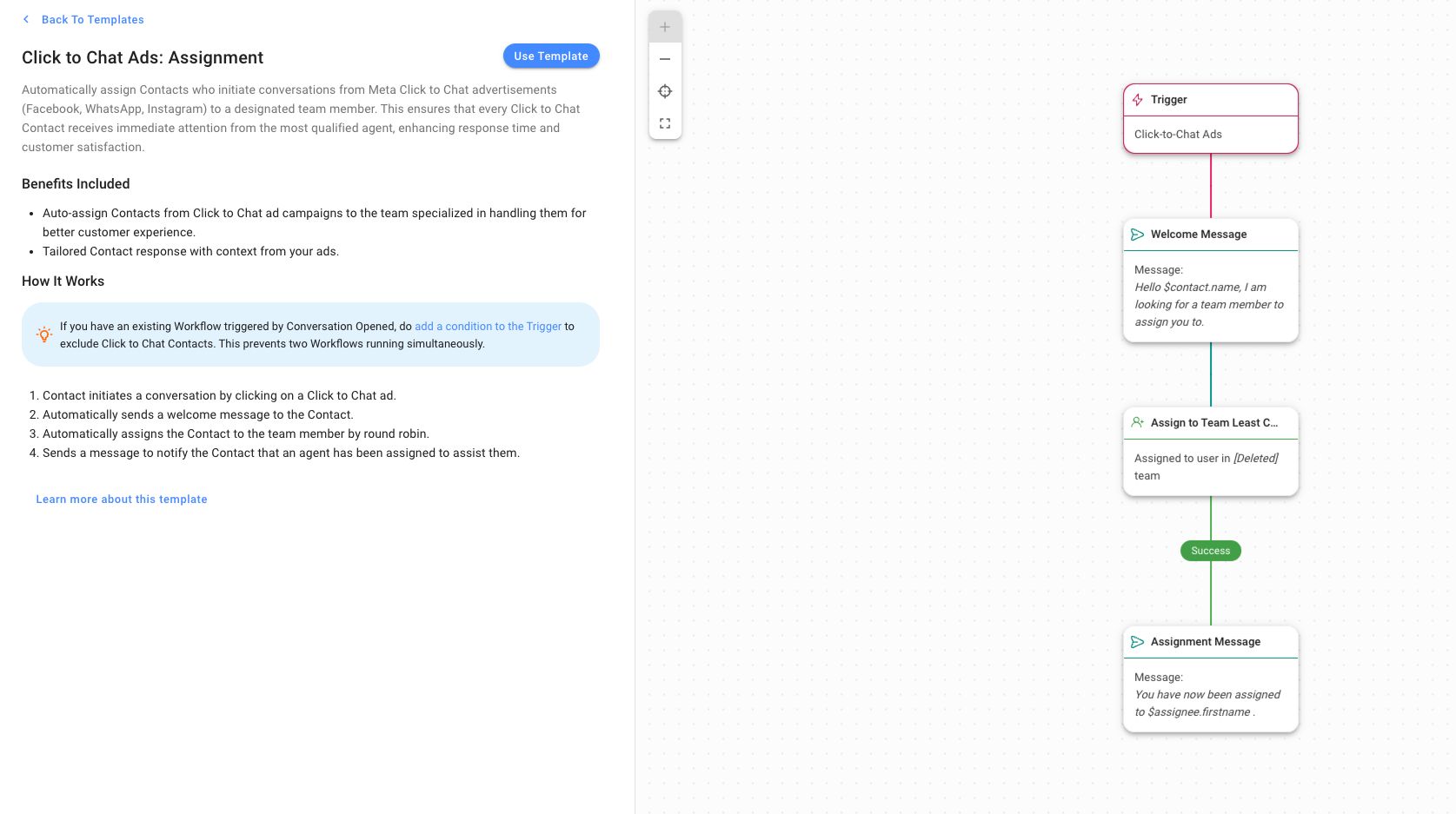
5. 連結 您的 Facebook 帳號以接收與 Meta 廣告相關的訊息。
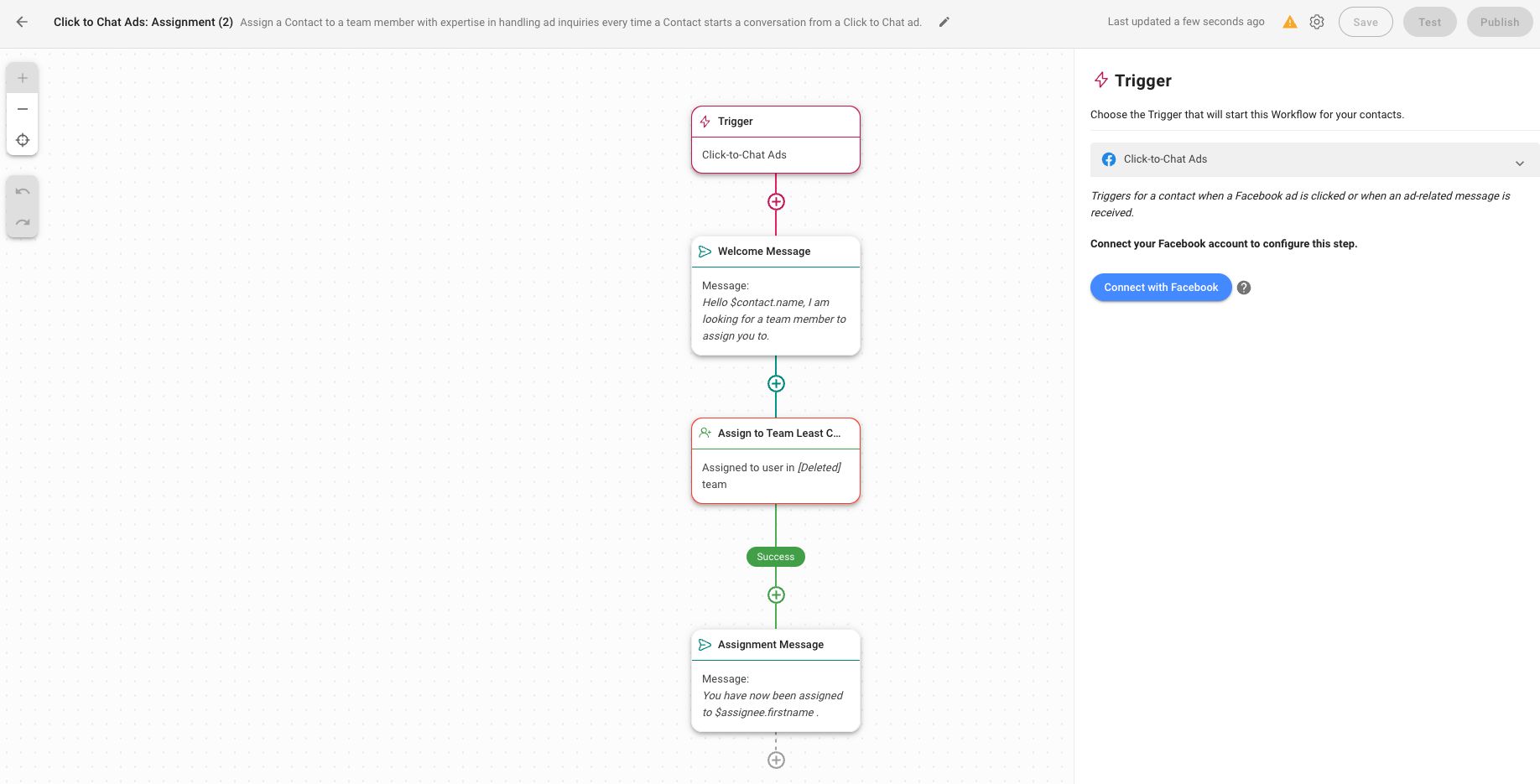
6. 在右側窗格中設定 至 您的歡迎訊息。
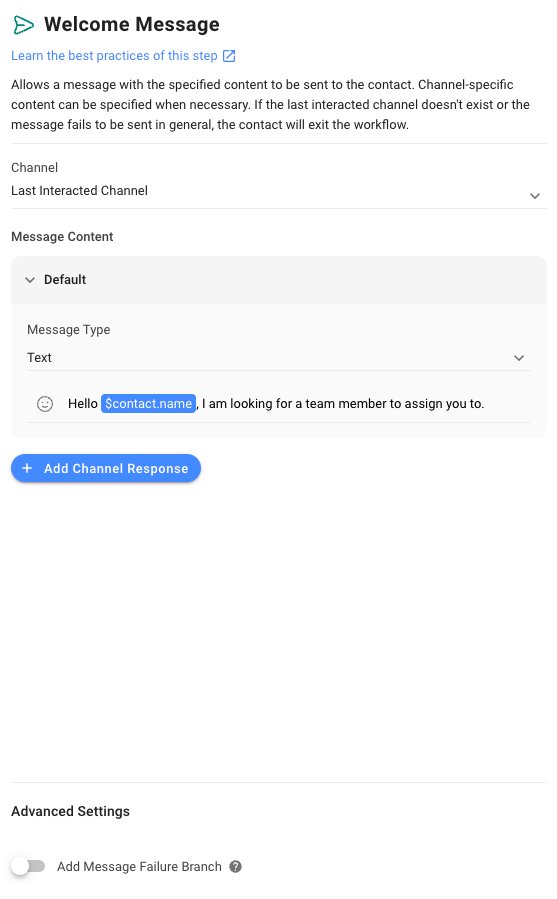
為了確定潛在客戶,請在工作流程中新增問題。
7. 在歡迎訊息後點選 + 按鈕上的 並選擇 提問。 然後,在 問題文字中起草您的問題。
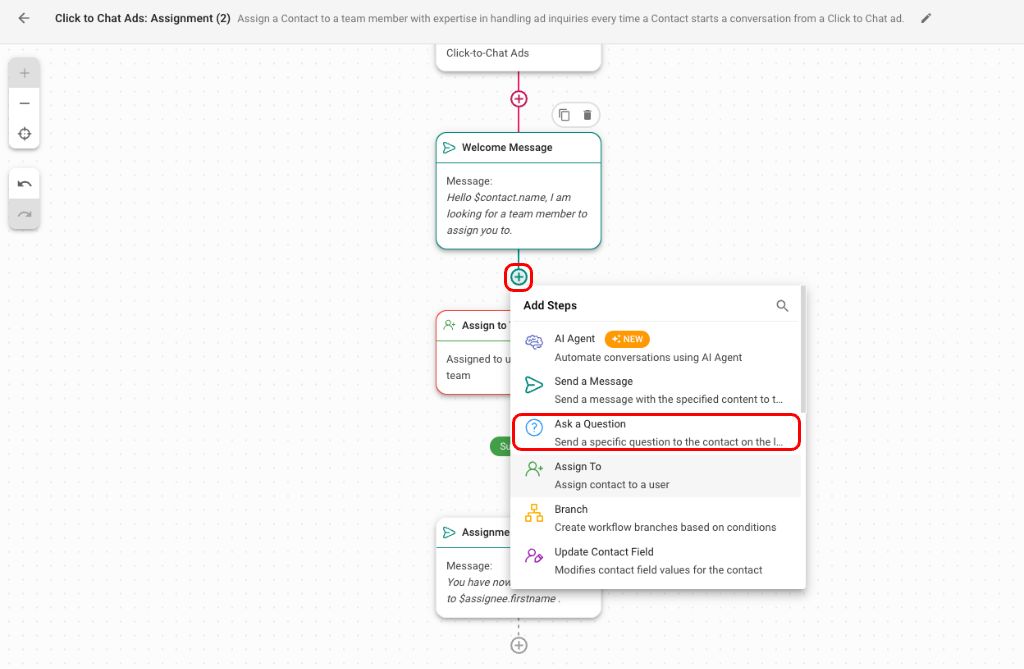
您可以根據需要重複此步驟多次,以確保獲得 Instagram 潛在客戶資格。 我們建議您選擇 多項選擇 問題類型並將答案儲存為標籤,以幫助代理商更快地識別客戶的需求。
8. 將 對話指派給特定代理人或團隊或工作區中的代理人。
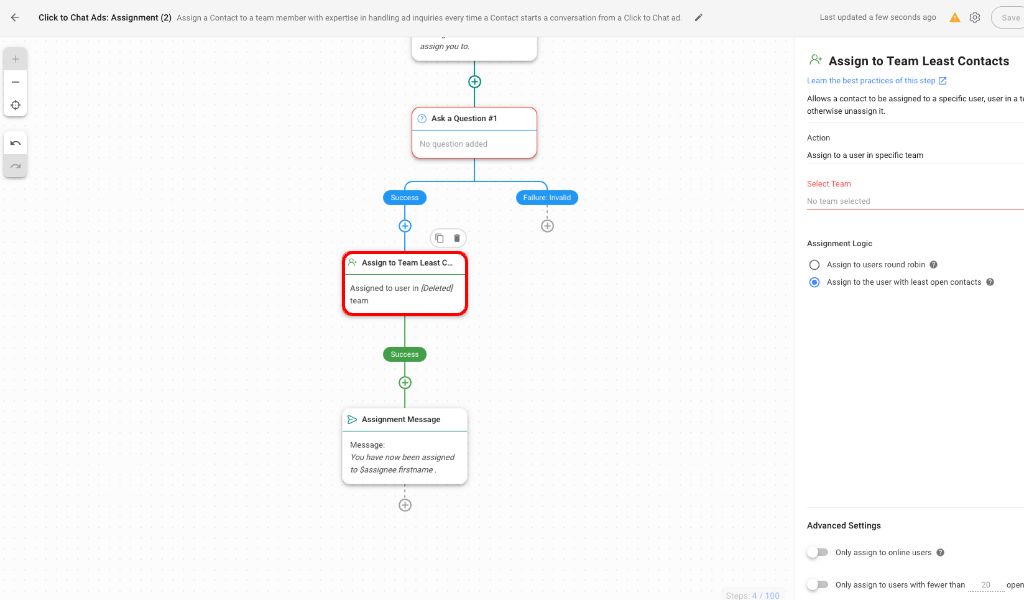
如果您選擇指派給特定團隊中的用戶,則必須選擇要將這些對話路由到的團隊。
9. 草稿 您的作業訊息,就是這樣。
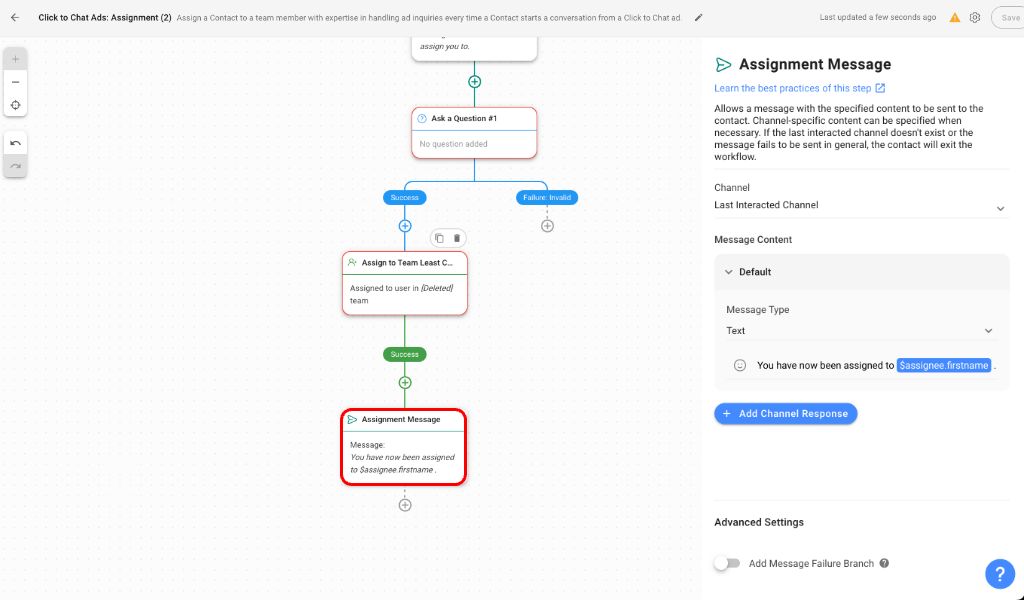
在設定廣告中的潛在客戶資格後,就可以向潛在客戶發送訊息,將他們轉變為客戶了。 雖然 Instagram 提供了原生訊息工具,例如 Instagram 訊息收件匣 & Facebook Business Suite 收件匣,但它們並不是大型企業的最佳選擇。 如果您是大型企業,我們建議您使用連接到 respond.io 的 Instagram Direct Message API。
使用付費廣告歸因追蹤 Instagram 廣告轉換情況
Instagram 點擊聊天廣告非常適合激發對話 - 但透過 respond.io,您可以更進一步,追蹤哪些廣告真正帶來了轉換。
透過報告模組中的付費廣告歸因,您可以在聯絡人和生命周期報告中查看 Instagram 廣告成效。 這允許您:
按廣告活動、廣告群組或特定 Instagram 廣告篩選並分組潛在客戶。
追蹤每個線索從首次接觸到付費客戶的歷程。
確定能夠帶來轉換(而非僅僅點擊)的潛在客戶的高效行銷活動。
這種端到端的可視性可以幫助您做出更明智的廣告決策,並最大限度地利用您的 Instagram 廣告支出——無需電子表格,無需猜測。
利用 Meta Conversions API 進一步發展
付費廣告歸因顯示哪些 Instagram 廣告產生潛在客戶和銷售。 進一步來說,Meta Conversions API (CAPI) 加強了 Meta 如何衡量和優化您的廣告系列。
透過 respond.io,您可以將事件(例如新潛在客戶創建或購買完成)直接發送至 Meta。 這將使您的業務受益,提供:
更好的歸因:了解哪些廣告真正推動收入。
更智能的優化:Meta 根據這些信號優先考慮最有可能轉化的廣告。
隨著 respond.io 和 CAPI,您不僅是在追蹤轉化——您還在改善廣告投放和 ROI。
大規模管理 Instagram 訊息
Instagram 訊息收件匣 & Facebook Business Suite 收件匣非常適合處理少量訊息的中小型企業。 但它們缺乏對話自動分配和效能監控等高級功能,因此管理大量訊息具有挑戰性。
將 Instagram Direct Message API 連接至 respond.io 可協助大型企業大規模管理 Instagram 訊息。 Respond.io 提供專門設計的功能,例如 自動聯絡人分配 和 績效報告, ,使管理訊息變得輕而易舉。
使用擴充訊息視窗回覆訊息
為了鼓勵及時回复,Instagram 為 Instagram Messaging API 用戶實施了 24 小時訊息視窗 。 如果您的公司在周末關門並且訊息沒有被注意到,這可能會有問題。
幸運的是,您可以在接下來的 7 天內使用 人工代理標籤繼續向您的客戶發送訊息。 一旦您將 Instagram Direct Message API 連接到 respond.io,您就可以預設使用人工代理標籤。
準備好釋放 Instagram 直接廣告的全部潛力了嗎?
Respond.io 為企業提供了一個很好的工具,透過確保每一次對話都得到答覆來最大限度地提高廣告活動的效果,從而促進業務成長。 註冊一個 respond.io 帳戶 並管理您的廣告活動帶來的潛在客戶。
什麼是點擊 Instagram 直接廣告?
點擊 Instagram 直接廣告是可以在您的 Instagram DM 收件夾中打開對話的廣告。 它們可以出現在 Instagram Stories、Instagram Feed,甚至 Facebook 頁面中。 無論廣告顯示在哪裡,當有人點擊時,對話將在 Instagram 直接開始。
我需要什麼來設置點擊 Instagram 直接廣告?
您需要將 Instagram 商業帳戶連接到 Facebook 頁面和 Meta Business Portfolio。 廣告在 Meta Ads Manager 中創建,您可以設置廣告系列目標、預算、位置和創意。
我可以控制我的 Instagram 廣告出現的位置嗎?
是的。 在 Meta Ads Manager 中,您可以選擇 Instagram(Feed,Stories)和 Facebook(Feed,Stories,Marketplace 等)的投放位置。 但是,如果您選擇了 Instagram 直接作為目的地,所有點擊都會在 Instagram DM 中打開對話,而不是 Messenger。
我可以自動處理點擊 Instagram 直接廣告的回應嗎?
可以,但自動化程度取決於您使用的工具。
Instagram 應用程式:提供快速回覆、問候消息、常見問題解答和離開消息等基本功能,適用於非常小的企業。
Meta Business Suite:將 Instagram、Messenger 和 WhatsApp 消息集中到一個收件匣中,提供標籤和基本的團隊協作,建議用於消息量較小的情況。
respond.io:提供先進的工作流程自動化,以資格潛在客戶、回答常見問題、將聊天路由到正確的銷售人員等功能。 設計用於管理高轉化量的企業,並需要客戶生命周期追蹤和先進報告。
我如何知道哪些 Instagram 廣告實際上有效?
Meta Ads Manager 顯示曝光量、點擊數和每條消息的成本,但不顯示聊天開始後發生了什麼。 通過 respond.io 的點擊聊天廣告報告,您可以跟踪每一位潛在客戶穿越銷售漏斗,以了解哪些廣告產生客戶。 透過 respond.io 的 Meta Conversions API (CAPI),您可以將這些數據反饋給 Meta,以獲得更好的歸因和廣告系列優化。
延伸閱讀
如果您對使用 Instagram 進行商業活動感興趣,請查看以下文章:






































 電子
電子 時尚與服裝
時尚與服裝 家具
家具 珠寶和手錶
珠寶和手錶
 課後活動
課後活動 運動與健身
運動與健身
 美容中心
美容中心 牙科診所
牙科診所 醫療診所
醫療診所
 家庭清潔與保姆服務
家庭清潔與保姆服務 攝影與攝像
攝影與攝像
 汽車經銷商
汽車經銷商
 旅行社與旅遊運營商
旅行社與旅遊運營商




